
Quelles sont les différences entre Zoom Team Chat, Slack et Microsoft Teams ?
Découvrez Zoom Team Chat et ce qui le distingue d’autres applications de chat populaires comme Slack et Microsoft Teams.
Les Breakout Rooms de Zoom sont un moyen incroyable et facile de collaborer en petits groupes lors de votre prochaine réunion Zoom. Voici comment faire.
Mis à jour le July 14, 2023
Publié le May 10, 2023
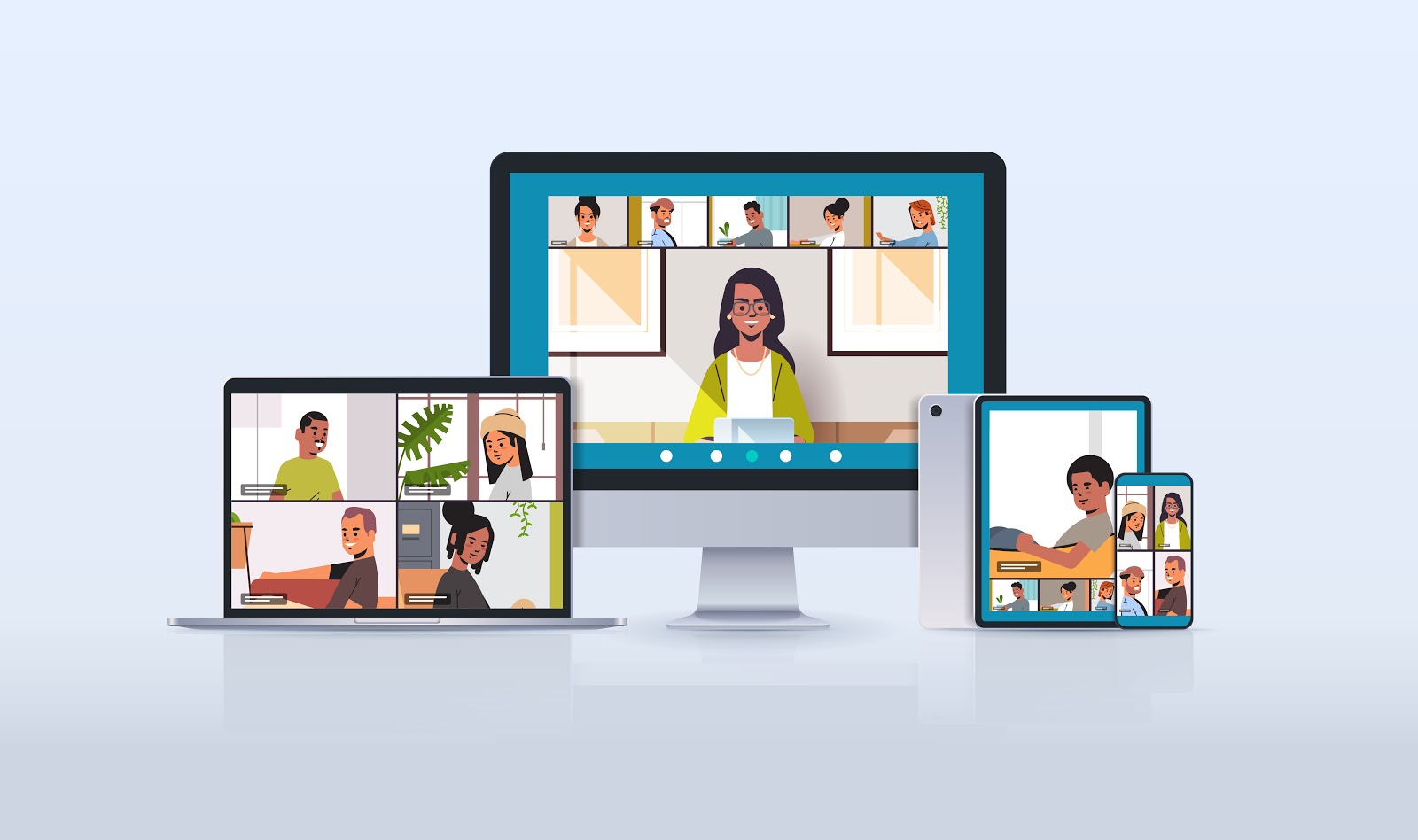

Les salles de répartition sont l’une des fonctionnalités les plus populaires de Zoom Meetings. Elles permettent d’offrir une expérience plus dynamique grâce à la répartition en groupes, pour des conversations plus restreintes et concentrées.
De la création de salles de répartition en fonction des résultats de sondages à la diffusion d’un message auprès de toutes les salles de répartition, découvrez tout ce que vous pouvez faire avec cet incroyable outil de collaboration. Découvrez tout ce qu’il y a à savoir sur les salles de répartition Zoom pour vos prochaines réunions ou classes virtuelles.
Si vous organisez bientôt une réunion et que vous n’avez jamais utilisé les salles de répartition, voici une brève introduction.
Les salles de répartition sont idéales lorsque vous souhaitez proposer des collaborations plus étroites et des discussions en petits groupes. Vous pouvez créer jusqu’à 50 salles de répartition simultanées. En tant qu’hôte, vous pouvez répartir les participants de nombreuses manières différentes et ainsi leur proposer des expériences amusantes.
Voici quelques idées pour utiliser les salles de répartition de Zoom :
Avant de créer des salles de répartition, vous pourriez avoir besoin d’activer cette fonctionnalité dans les paramètres de votre réunion.

Une fois cette fonctionnalité activée, vous pouvez créer et gérer des salles pendant vos réunions en cliquant sur l’icône des salles de répartition en bas à droite de votre barre d’outils.
Si vous souhaitez enregistrer votre réunion, voici quelques éléments à garder à l’esprit :
Les salles de répartition Zoom sont faciles à mettre en place pendant une réunion. Cependant, vous pourriez parfois souhaiter planifier et réfléchir à l’avance à la manière de répartir les participants. Voici comment attribuer les salles de répartition avant la réunion.
Oui, il est facile et rapide de créer des salles de répartition pendant une réunion. Vous avez également plusieurs options pour choisir la répartition des participants :
L’icône des salles de répartition Zoom vous permet de :
Maintenant que vous avez ouvert vos salles de répartition et que vos participants discutent et collaborent dans leur groupe, voici quelques conseils pour les gérer.


Si vous participez à une réunion avec salles de répartition, voici quelques fonctionnalités qui pourraient vous être utiles.
Assurez-vous que vous disposez d’une version à jour de Zoom client afin de pouvoir profiter de toutes ces fonctionnalités lors de votre prochaine réunion.
Pour en savoir plus, veuillez consulter notre page d’assistance ou suivre notre cours approfondi sur les salles de répartition dans le centre d’apprentissage Zoom.
Note de l’éditeur : cet article a été publié initialement en septembre 2020 et a été actualisé en mai 2023 pour plus de précision et d’exhaustivité.